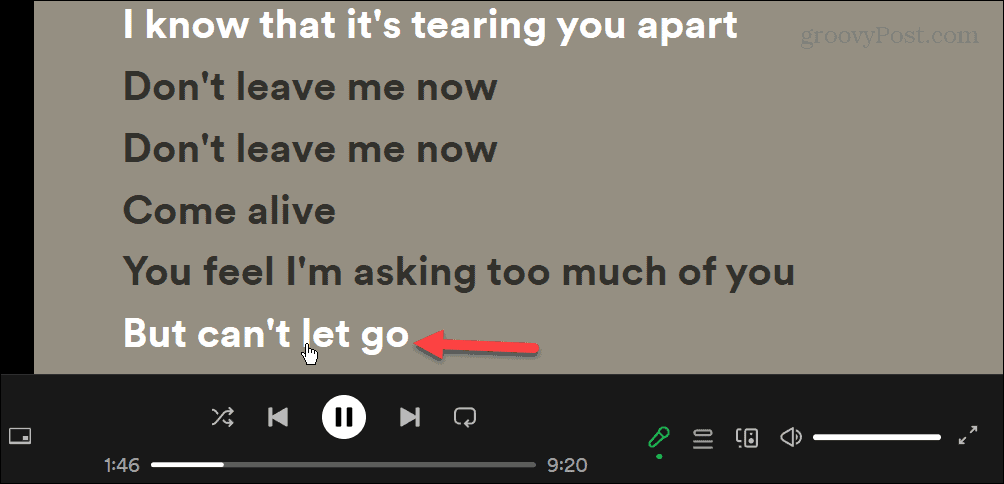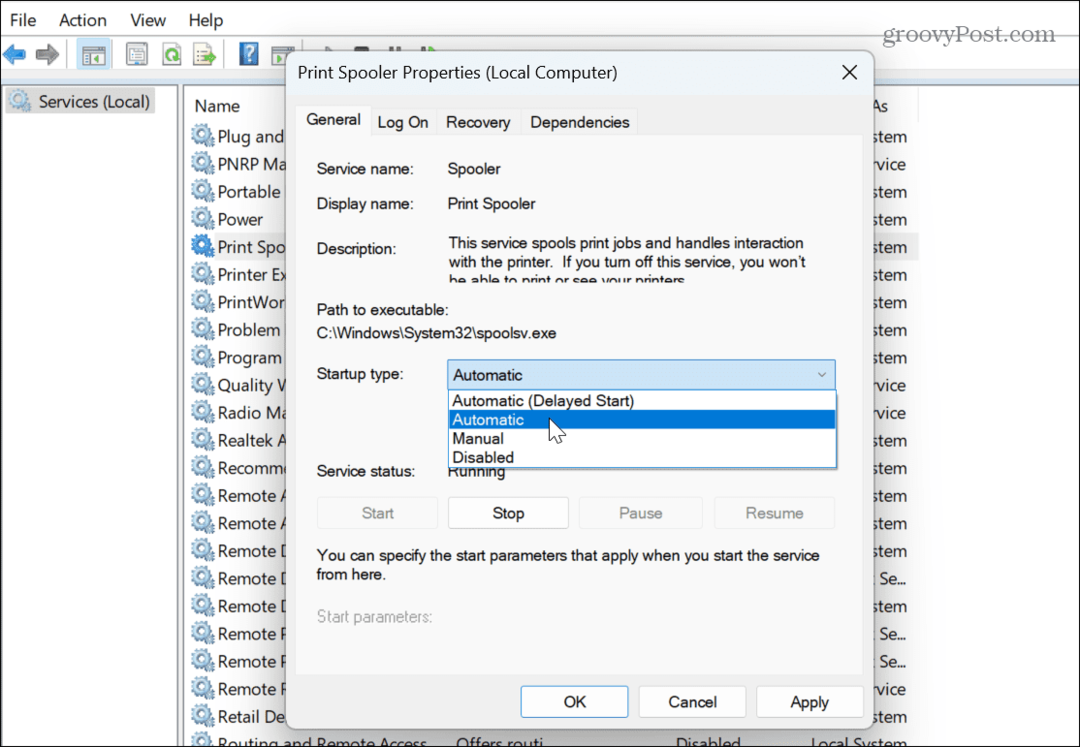Как да коригирате грешката на Google Chrome Err_Too_Many_Redirects
Google Chrome Google Герой / / November 22, 2023

Публикувано
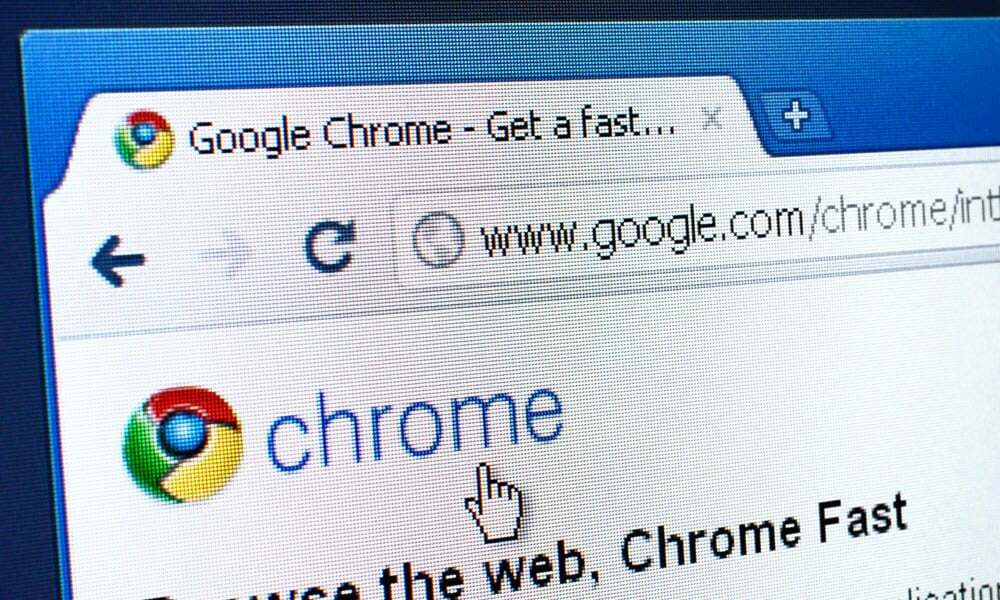
Ако дадена уеб страница не се зареди, Chrome може да покаже какво не е наред. Например, можете да опитате да коригирате съобщението за грешка на Google Chrome Err_Too_Many_Redirects.
Google Chrome е най-известният популярен браузър на PC и Mac. Това е феноменален инструмент за сърфиране в мрежата и има хиляди налични разширения. Но не е без справедлив дял от проблеми. Например, може да се окажете изправени пред съобщението за грешка на Google Chrome Err_Too_Many_Redirects.
Грешката показва, че уеб страницата, която се опитвате да отворите, е заседнала в цикъл на пренасочване. Когато една страница пренасочва повече от 20 пъти, Google спира процеса и показва съобщение за грешка.
Има различни причини за това Грешка в Chrome възниква. Например страницата, която се опитвате да отворите, може да е неправилно конфигурирана, компютърът ви може да има повреден локален кеш на браузъра, може да има конфликтни разширения и други причини.
Ако сте сигурни, че дадена уеб страница е правилно конфигурирана и продължавате да получавате съобщение за грешка, има стъпки за отстраняване на неизправности, които можете да предприемете, за да отстраните проблема. От друга страна, ако даден сайт е неправилно конфигуриран, най-добре е да се свържете с администратора на сайта. И така, в това ръководство ще ви покажем какво можете да направите локално, за да коригирате грешката Err_Too_Many_Redirects или да определите дали това е проблем в края на уебсайта.
Какво представлява грешката на Google Chrome Err_Too_Many_Redirects?
Както беше отбелязано, тази грешка ще се появи, когато уеб страница е блокирана в цикъл на пренасочване. Ако страницата пренасочва повече от 20 пъти, Google Chrome спира процеса и ще покаже съобщението за грешка.
Причината за тази грешка е различна. Например може да се дължи на повреден кеш за сърфиране, разширения за блокиране на реклами, които спират зареждането на елементите на страницата, или нещо неправилно конфигурирано на уеб сървъра. Можете да предприемете стъпки, за да преодолеете грешката от своя страна. Ако обаче това не работи, ще трябва да изчакате, докато администраторите на уебсайта отстранят проблема.
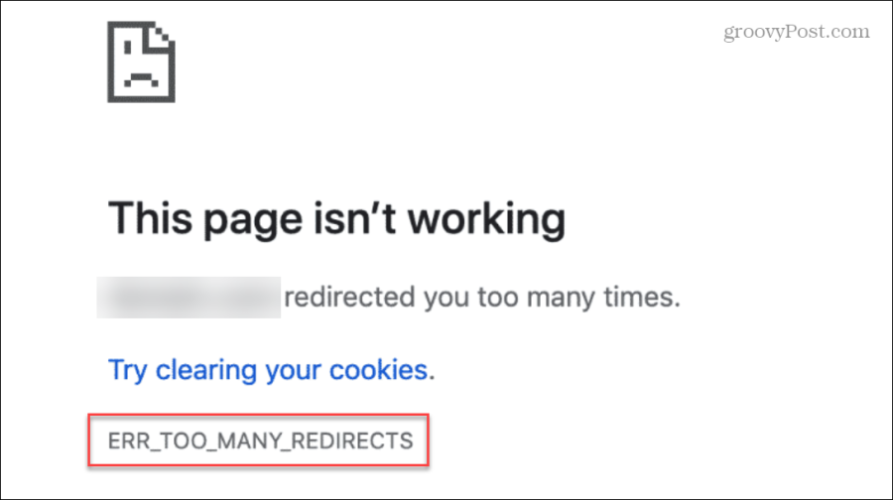
Изчистете кеша и данните за сърфирането
Когато получите грешката, изчистване на данните за сърфиране в Chrome е първото място, където можете да започнете да отстранявате неизправности. Това включва изчистване на историята на сърфирането, бисквитките и кешираните изображения и файлове. Премахването на данните гарантира, че Chrome зарежда най-новата версия на файловете от уеб сървъра.
За да изчистите данните за сърфирането в Chrome
- Стартирайте Google Chrome на вашия компютър.
- Използвай Ctrl+Shift+Delete клавишна комбинация за отваряне на Изчистване на сърфирането екран с данни.
- Нагласи Времеви интервал падащо меню за През цялото време.
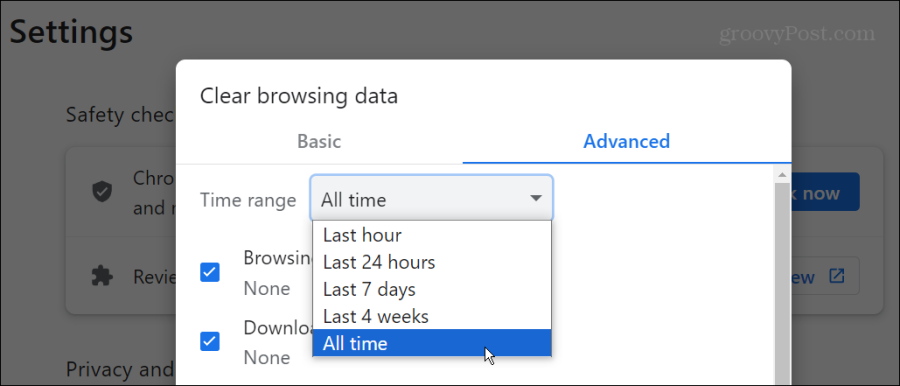
- Изберете Раздел Разширени и изберете всички елементи от списъка.
- Щракнете върху Изчистване на данните бутон.
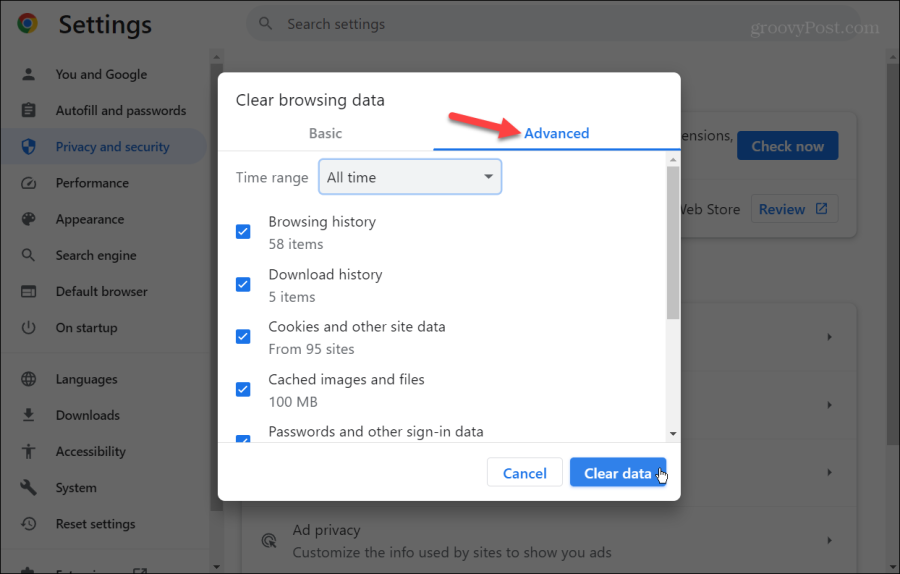
Деактивирайте разширенията на Chrome
Понякога недобре кодираните или неправилно конфигурирани разширения могат да накарат даден сайт да не се зареди. Дори добре познати, висококачествени разширения като Adblock Plus могат да причинят неправилно зареждане на критични елементи от страницата или изобщо да не се зареждат. В този случай сайтът може да се опита да опресни страницата и да показва непрекъснато съобщението за грешка.
За да деактивирате разширенията на Chrome
- Щракнете върху Икона на разширения (част от пъзела) на лентата с инструменти и изберете Управление на разширенията в долната част на менюто.
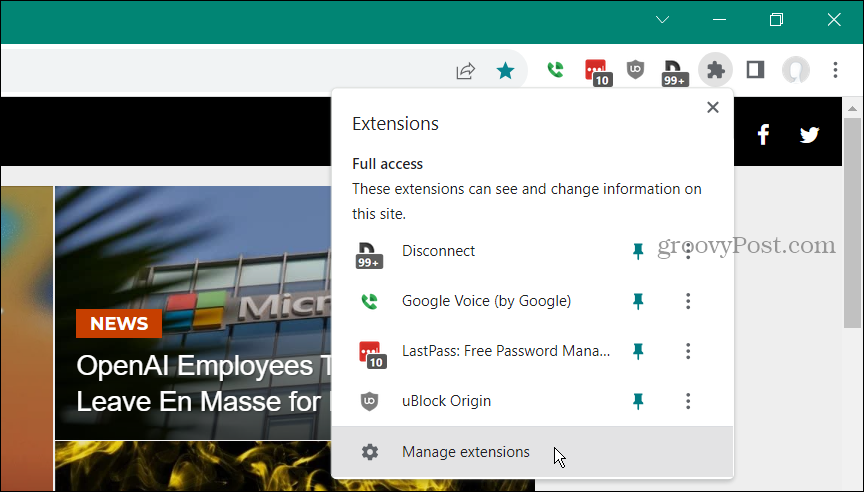
- Ще се покаже списък с всичките ви инсталирани разширения. Изключете превключвателя до всеки, за който подозирате, че може да е причина сайтът да не се зарежда. Когато се съмнявате, деактивирайте разширението, тъй като винаги можете да го активирате отново по-късно.
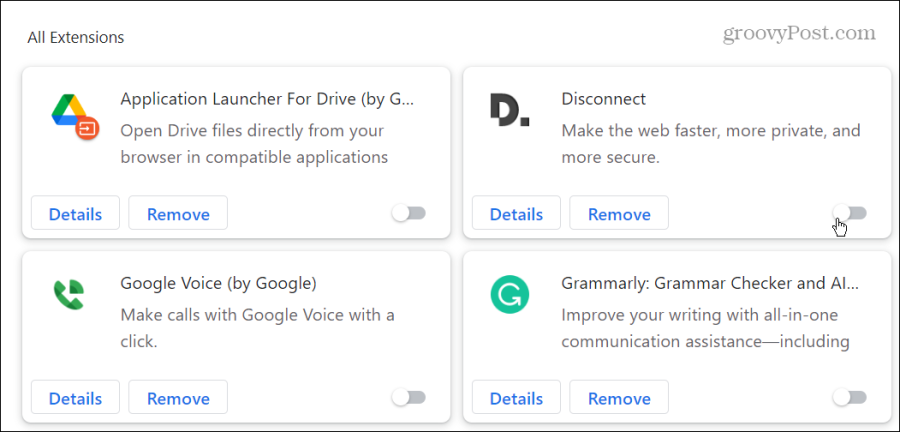
- След като предполагаемите разширения бъдат изключени, вижте дали страницата, генерираща грешката, се зарежда успешно. Ако не стане, продължете да деактивирате разширенията и опитайте да заредите страницата.
Нулирайте Google Chrome до настройките по подразбиране
Ако продължавате да получавате грешка след изчистване на данните за сърфиране в Chrome и деактивиране на разширенията, можете да опитате да нулирате браузъра Chrome до настройките по подразбиране. Нулирането ще върне настройките и преките пътища, ще деактивира разширенията и ще изтрие бисквитки и други временни данни. Отметките и паролите обаче няма да бъдат засегнати.
За нулиране на Google Chrome
- Стартирайте Google Chrome на вашия компютър.
- Отворете Настройки и щракнете върху Нулирайте настройките бутон в левия панел.
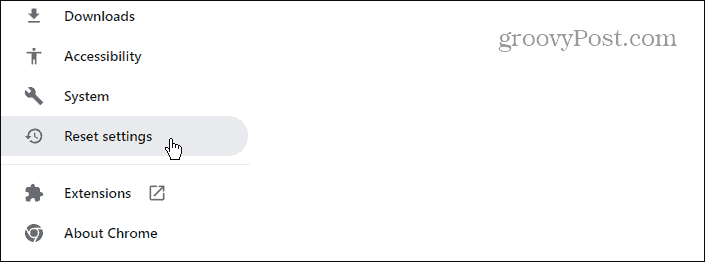
- Щракнете върху Възстановете настройките до първоначалните им настройки по подразбиране бутон от лявата страна на екрана.
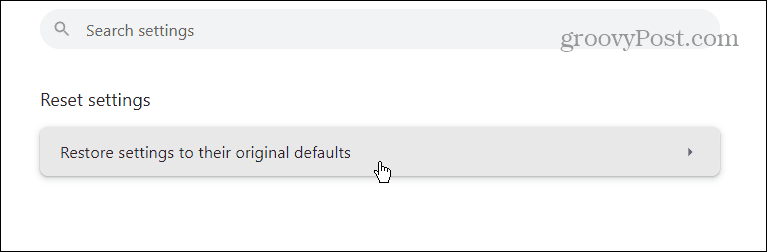
- Когато се появи уведомителното съобщение, щракнете върху Нулирайте настройките бутон.
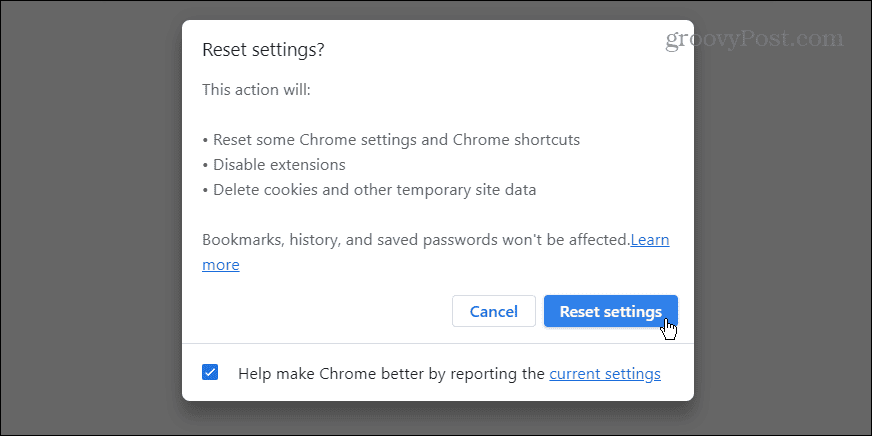
- След като нулирането завърши, опитайте да отворите страницата, която ви е дала съобщението за грешка на Google Chrome Err_Too_Many_Redirects.
Опитайте уебсайта за проверка на пренасочване
Когато горните опции не работят за коригиране на грешката в Chrome, това може да е извън вашите ръце. Можете обаче да използвате сайт за проверка на пренасочване като Проверка на пренасочване на Kinsta или Проверка на пренасочване.
Не забравяйте, че когато използвате сайт за проверка на пренасочване, въведете страницата, причиняваща грешката Err_Too_Many_Redirects, а не основния URL адрес на сайта (освен ако той не причинява грешката).
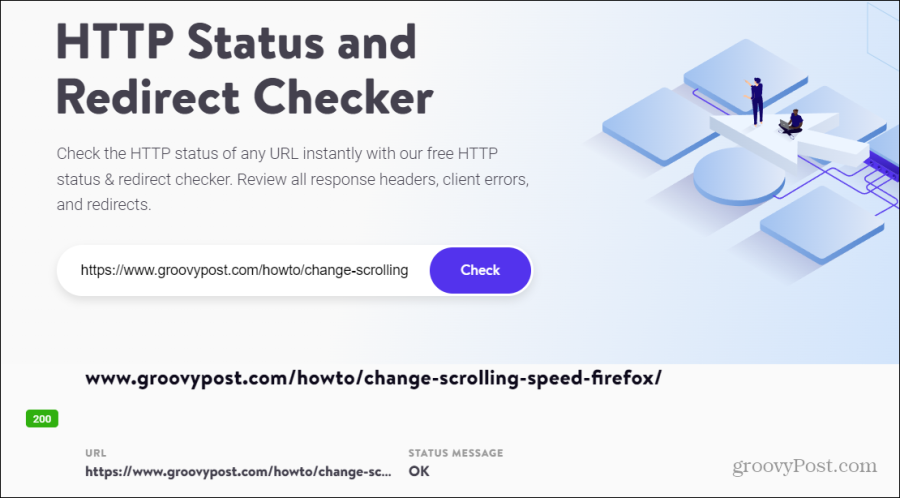
Ако има повече от 20 опита за пренасочване, Chrome ще изведе съобщение за грешка. За съжаление, на този етап не можете да направите нищо, освен да изчакате или да се опитате да се свържете с администраторския екип на сайта. Ако не знаете с кого да се свържете, опитайте с писател от сайта в социалните медии или потърсете кой притежава домейна чрез Кой е.
Коригиране на грешка в Google Chrome Err_Too_Many_Redirects
Може да е разочароващо, когато не можете да стигнете до уеб страница, от която се нуждаете. За щастие, Google Chrome обикновено показва съобщение за грешка, което в тези ситуации може да бъде полезно.
Опитайте първо да накарате нещата да работят от ваша страна, като изчистите данните за сърфирането в Chrome и изключите всички разширения, които причиняват неправилно зареждане на страницата. Ако правите всичко от своя страна и все още срещате грешка Err_Too_Many_Redirects в Chrome, опитайте да проверите сайт за пренасочване за потенциални грешки от страна на уеб сървъра.
Друго нещо, което можете да опитате, е да използвате различен уеб браузър, за да видите дали сайтът се зарежда в него. Ако не, опитайте да се свържете с администратора на сайта или други членове на сайта, за да ги предупредите, че има проблем, за да могат да го поправят.
Беше ли полезна тази статия?
Страхотно, сподели го:
ДялTweetRedditLinkedInелектронна пощаБлагодаря!
Благодаря, че се свързахте с нас.
Благодаря, че се свързахте с нас.